Giáo trình tập huấn ứng dụng Trí tuệ nhân tạo AI trong giáo dục
Hoatieu.vn xin chia sẻ Giáo án tập huấn ứng dụng trí tuệ nhân tạo AI trong giáo dục gồm 19 trang word. Với Giáo trình tập huấn ứng dụng trí tuệ nhân tạo AI trong giáo dục này sẽ hướng dẫn giáo viên cách sử dụng các công cụ AI như ChatGPT, invideo.io, D-ID, Leonardo AI, Suno hay Google AI để thiết kế giáo án, tạo video, slide trình chiếu powerpoint… nhằm mang đến những bài giảng hấp dẫn, sinh động hơn. Sau đây là nội dung chi tiết.
Giáo án tập huấn ứng dụng trí tuệ nhân tạo AI trong dạy học
Tóm tắt Giáo án tập huấn ứng dụng trí tuệ nhân tạo AI
MỤC LỤC
PHẦN MỘT: MỘT SỐ KỸ NĂNG SỬ DỤNG MÁY TÍNH
Bài 1: Cấu hình máy tính an toàn
Bài 2: Dọn ổ đĩa C giải phóng dung lượng
PHẦN HAI: CÁC ỨNG DỤNG AI TRONG DẠY HỌC
Bài 1: Sử dụng trợ lý ảo AI với Chatgpt.com
Bài 2: Tạo video thuyết trình với invideo.io
Bài 3: Chuyển văn bản thành âm thanh từ công cụ AI
Bài 4: Sử dụng piclumen.com để vẽ tranh
Bài 5: Chuyển ý tưởng thành tranh với app.leonardo.ai
Bài 6: Tạo video hoạt hình bằng AI của Adobe
Bài 7: Chuyển tranh ảnh thành video hoạt hình
Bài 8: Sử dụng suno.com sáng tác bài hát
Bài 9: Sử dụng AI chuyển âm thanh, video thành word
Bài 10: Tạo video hoạt hình AI bằng d-id.com
Bài 11: Sử dụng gamma.app để tạo slide Powerpoint
Bài 12: Sử dụng AI google chuyển ảnh thành text
Nội dung Giáo trình tập huấn ứng dụng trí tuệ nhân tạo AI trong giáo dục
PHẦN MỘT: MỘT SỐ KỸ NĂNG SỬ DỤNG MÁY TÍNH
Bài 1: Cấu hình máy tính an toàn:
Trong quá trình sử dụng USB và máy tính, do bị mã độc (Virus) tấn công mà một số file dữ liệu hoặc thư mục chứa dữ liệu bị ẩn đi khiến người dùng không nhìn thấy để làm việc hay sao chép. Hay như có những trường hợp có máy ta sẽ thấy sau tên file dữ liệu sẽ có các định dạng như “.doc; .docx” với MS Word, “.ppt; pptx” với MS Powerpoint, “.mp3; wav; wma…” với file âm thanh hay “.mp4; wmv; avi; flv; …”. Để các đối tượng đó hiển thị ta làm như sau:
Bước 1: Vào My Computer hoặc This PC:
+ Đối với Windows 7: Chọn Organize, chọn Folder and Search Options, chọn View
+ Đối với Windows 10: Chọn View, chọn Options, chọn View
+ Win 11: Trong This PC, từ giữa màn hình nhìn thẳng lên trên, chọn nút “…”, chọn thẻ Options.
Bước 2: Tại cửa sổ Folder Options chọn thẻ View
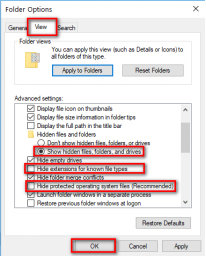
– Kéo thanh trượt xuống dưới, tích vào dòng Show hidden files, folders, and drives.
– Bỏ dấu tích ở dòng Hide extensions for known file types để hiện định dạng của chương trình (ví dụ: .ppt, .pptx, .mp3, .mp4…).
– Bỏ dấu tích ở dòng Hide protected operating system files, chọn Yes rồi nhấn OK để hoàn tất.
Bước 3: Trở lại màn hình máy tính, nếu thấy các file bị mờ hoặc file Word có tên là ký tự $…. thì xóa đi. Riêng các thư mục bị ẩn ở ổ đĩa C là dữ liệu hệ thống không được xóa.
Bài 2: Dọn dữ liệu ổ đĩa C
Ổ đĩa C là ổ hệ thống, dùng để cài đặt các ứng dụng cho máy tính và lưu trữ dữ liệu tạm thời. Nếu ổ đĩa đầy sẽ dẫn đến tình trạng máy treo hoặc nghiêm trọng hơn là không làm việc được nữa. Khi ổ đĩa C đầy thì ngoài việc xóa dữ liệu lưu trữ ở Dowloads, Documents, Desktop, ổ đĩa C… mà vẫn đầy là do có một số ứng dụng tự động lưu dữ liệu trong ổ đĩa mà nếu không cấu hình máy tính an toàn sẽ không tìm thấy để xóa. Để xóa các dữ liệu này giải phóng dung lượng ổ đĩa C ta làm như sau:
Bước 1: Vào ổ đĩa C, chọn và mở thư mục User (Người dùng), trong Users không mở các thư mục có mũi tên, thư mục tên là Default, Public. Mở thư mục còn lại có tên Admin, PC, Dell, HP,… hoặc tên chủ máy tính; mở thư mục AppData, nếu thấy bên trong có đủ 3 thư mục là Local; LocalLow, Roaming thì sẽ xóa được. (nếu không đủ 3 thư mục này thì quay lại Users mở thư mục khác).
Bước 2: Vào Local, tìm và mở lần lượt các thư mục sau để xóa đi.
– Thư mục Zalo PC: Mở thư mục ra, tìm và xóa các thư mục có dãy số (chính là ID của tài khoản Zalo, có máy đăng nhập 2, 3 tài khoản khác nhau sẽ có thư mục ID tương ứng), chọn và xóa đi là được. Sau khi xóa nếu có người nhắn tin qua Zalo máy tính thì thư mục lại hiện lại, nếu chọn danh sách Zalo bất kỳ thì dữ liệu sẽ tự tải về đây lại.
– Sau khi xóa ID Zalo ta quay ra thư mục Local, tìm và mở thư mục Temp, chọn file bất kỳ nhấn phím Ctrl + A để bôi đen tất cả rồi nhấn phím Del (hoặc Delete) xóa đi. Nếu xuất hiện thông báo thì tích vào dòng Do this for all curent items, chọn Skip (nếu vẫn hiện thì tích lần nữa rồi nhấn Skip)
Bước 3: Trở lại thư mục AppData, vào Roaming, mở Microsoft, mở thư mục Powerpoint, bôi đen tất cả nhấn Del (hoặc Delete) xóa hết đi. Thoát hết cửa sổ trở ra màn hình.
Bước 4: Nhấn chuột phải vào thùng rác ngoài màn hình, chọn Empty Recycle bin rồi chọn Ok để xóa dữ liệu trong thùng rác. Vào This PC hoặc Computer để kiểm tra dung lượng ổ C sau khi đã dọn dẹp.
………….
Mời các bạn tham khảo các giáo án khác trong chuyên mục Học tập – Tập huấn giáo viên của HoaTieu.vn.
Chọn file tải về :
Giáo án tập huấn ứng dụng trí tuệ nhân tạo AI trong giáo dục
1,7 MB 10/07/2025 10:41:00 SA
Giáo án tập huấn ứng dụng trí tuệ nhân tạo AI trong giáo dục (PDF)
890 KB 10/07/2025 11:31:48 SA
https%3A%2F%2Fhoatieu.vn%2Fgiao-an-tap-huan-ung-dung-tri-tue-nhan-tao-ai-trong-giao-duc-234857




